Изображение товаров
Раздел "Изображение товаров" предназначен для настройки размеров изображений товаров в карточке (и в каталоге) товара, изображений категорий и миниатюры товара. Также, в данном разделе можно загрузить водяной знак, который будет подставляться к изображениям, добавленным только после загрузки водяного знака. Водяной знак, также, можно использовать для картинок вариантов товаров, применив опцию в этом разделе.
В разделе изображений товара, можно изменять параметры для загружаемых картинок категорий и товаров. При загрузке картинки к категории, оригинальная картинка будет сжата в соответствии с размерами указанными в настройках "Высота изображения категорий" и "Ширина изображения категорий". В целях ускорения загрузки страниц, Moguta.CMS для каждого товара создает три картинки - маленькую, среднюю и оригинал. Каждая из картинок отображается, только в нужный момент времени на страницах сайта. Узнать подробнее о структуре изображений товаров.
Внимание!
Указанные параметры из данного раздела настроек будут применяться только для новых загруженных изображений. Все изображения, которые уже есть на сайте, останутся без изменений. Если вы хотите изменить только внешнее представление изображений, а не их фактический размер, вам необходимо изменить css стили шаблона. Водяной знак тоже будет изменен только для новых загруженных картинок.
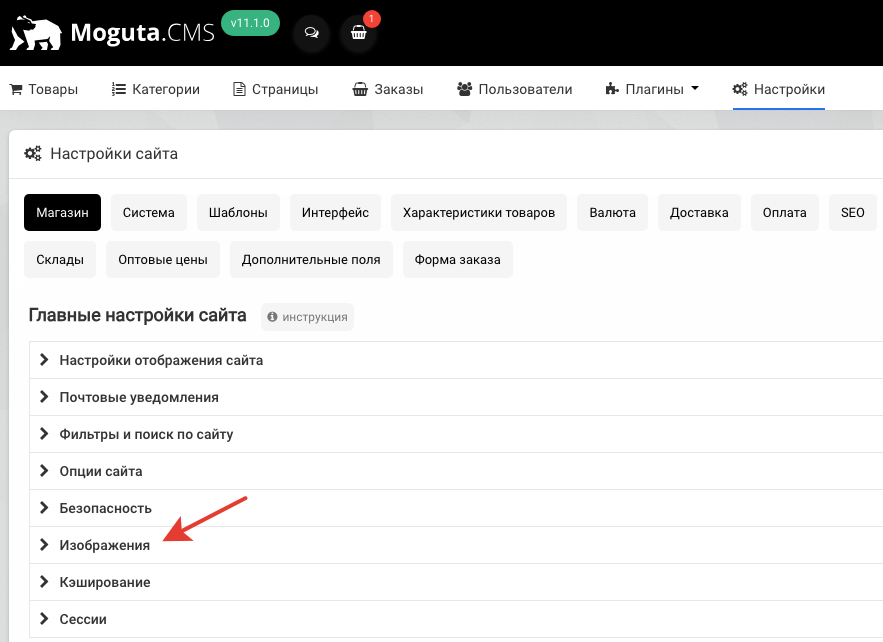
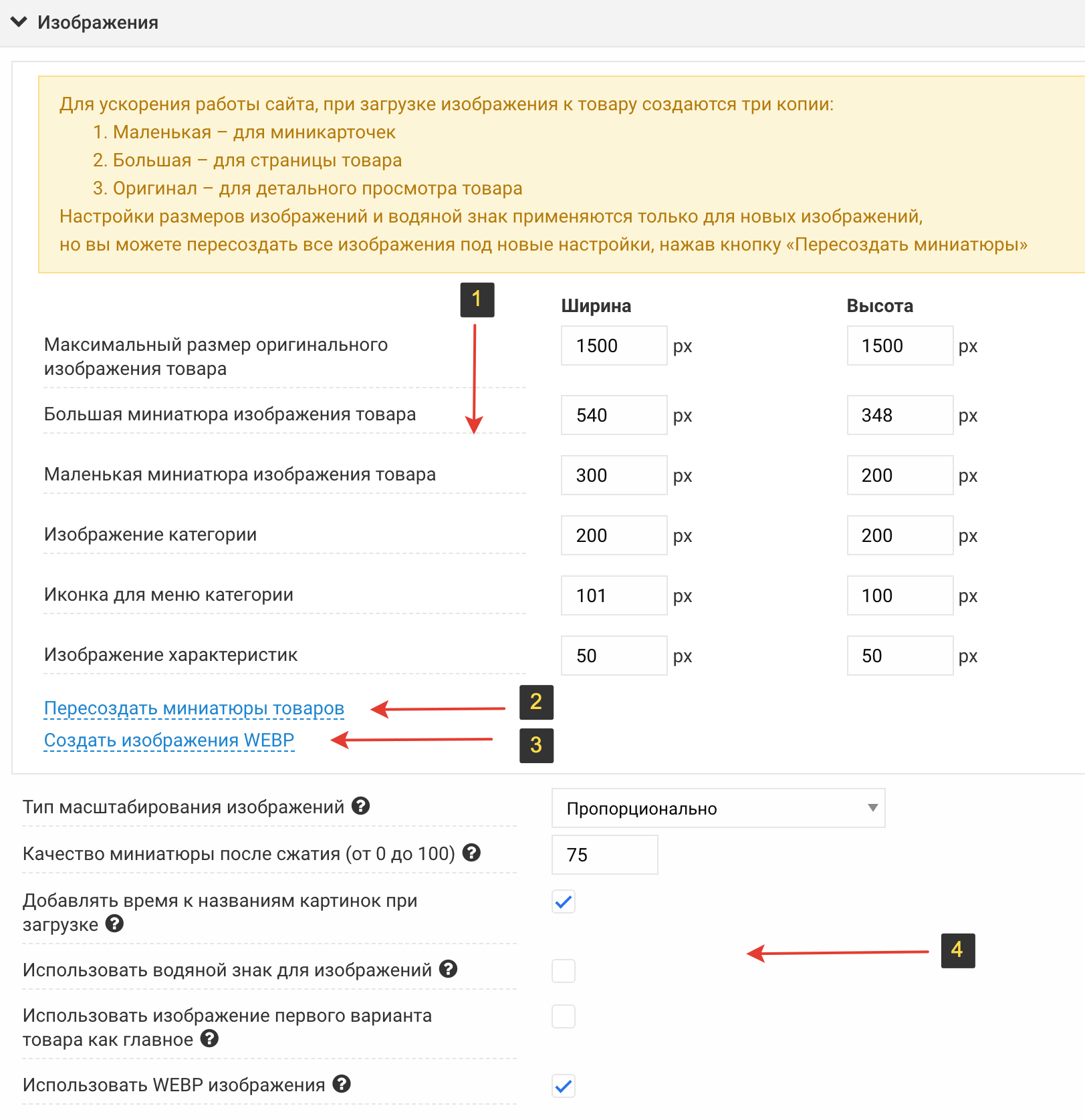
1. Блок настроек максимальных размеров миниатюр товаров
- Высота изображения категории - максимальная высота изображения категории товаров в пикселях. Картинка категории выводится на странице категории, рядом с описанием, если это предусмотрено шаблоном.
- Ширина изображения категории - максимальная ширина изображения категории товаров, в пикселях.
- Высота уменьшенной копии изображения товара - максимальная высота среднего изображения товара в пикселях. Выводится в мини карточке каталога и в карточке товара.
- Ширина уменьшенной копии изображения товара - максимальная ширина среднего изображения товара в пикселях.
- Высота самой маленькой копии изображения товара - максимальная высота самого маленького изображения товара в пикселях. Выводится в корзине.
- - максимальная высота самого маленького изображения товара в корзине, в пикселях.
2. Пересоздать миниатюры - запускает процесс переделывания всех картинок товаров под указанные выше параметры ширины и высоты.
3. Создать изображения WEBP - запускает процесс, который сделает WEBP копии всех JPG и PNG изображений из папки сайта uploads/ и поместит их в папку uploads/webp/. Будут обрабатываться только, те изображения, у которых еще нет копий в WEBP.
Максимальный размер оригинального изображения товара - если оригиналы больше по размеру, данные значения нужно увеличить.
4. Блок настроек работы с изображениями
- - Укажите процент сохранения качества изображения при сжатии.
- Тип масштабирования изображений. Пропорционально - масштабирование в заданный прямоугольник с сохранением пропорций. Точно - пропорциональное масштабирование в прямоугольник, с обрезанием лишнего.
- Использовать водяной знак для изображений - при загрузке изображений к товарам модифицирует его и накладывает на изображения товаров картинку водяного знака.
- Использовать водяной знак для картинок вариантов - при включенной опции, водяной знак применяется к новым изображениям вариантов товара.
- Использовать изображение первого варианта товара как главное - если у товара есть варианты с прикрепленными к ним изображениями, на сайте будет отображаться изображение первого доступного варианта товара, вместо указанного главного.
- Использовать WEBP изображения - изображения в формате WEBP вдвое меньше, изображений в JPG либо PNG. Если опция включена, то на сайте будут выводиться более легковесные копии оригинальных изображений из папки uploads/webp/. При добавлении изображений к товарам, копии WEBP миниатюр будут созданы автоматически, для других картинок на сайте необходимо запустить процесс вручную чтобы создать изображения WEBP. Для этого нажмите на кнопку «Создать изображения WEBP»